Anuncio
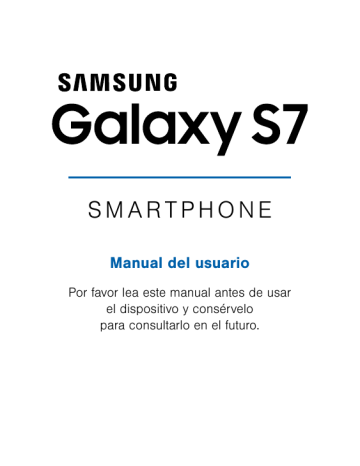
Almacenamiento
Vea el uso y la memoria del dispositivo. Monte, desmonte o formatee una tarjeta de memoria opcional (no se incluye),
Memoria del dispositivo
Vea y gestione la memoria utilizada por el dispositivo.
1. Desde una pantalla de inicio, pulse en Aplicaciones >
Ajustes .
2. Pulse en Almacenamiento .
•
Se mostrará el almacenamiento usado, tomando en cuenta el total de espacio disponible en el dispositivo.
3. Pulse en Almacenamiento interno para ver lo siguiente:
•
Espacio total : el espacio total en la memoria del dispositivo.
•
Espacio disponible : la cantidad de espacio de almacenamiento disponible.
•
Memoria del sistema : la cantidad mínima de espacio de almacenamiento que se requiere para ejecutar el sistema.
•
Espacio utilizado : la cantidad de espacio de almacenamiento que se está utilizando.
•
Otro : el espacio utilizado por datos de aplicación, archivos descargados y archivos del sistema Android.
Ajustes 214 Almacenamiento
•
Datos de caché : la cantidad de datos en caché actualmente.
•
Explorar : inicie Mis archivos para ver contenido guardado en el dispositivo.
Para aumentar la memoria disponible:
1. Desde una pantalla de inicio, pulse en Aplicaciones >
Ajustes .
2. Pulse en Almacenamiento .
3. Pulse en Almacenamiento interno > Datos de caché con el fin de eliminar los datos de la memoria caché para todas las aplicaciones.
4. Pulse en Eliminar para confirmar.
Tarjeta de memoria (tarjeta SD)
Una vez que se instale una tarjeta de memoria (no se incluye) en el dispositivo, la tarjeta de memoria aparecerá como parte del Espacio total y Espacio disponible.
Para obtener más información sobre la instalación de la tarjeta de memoria, consulte
“Instalación de la tarjeta SIM y una tarjeta de memoria” en la página 6
.
Montaje de una tarjeta de memoria
Cuando se instala una tarjeta de memoria, esta se monta (se conecta al dispositivo) automáticamente y se prepara para su uso. Sin embargo, si desmonta la tarjeta de memoria sin sacarla del dispositivo, tiene que montarla para poder acceder a ella.
1. Desde una pantalla de inicio, pulse en Aplicaciones >
Ajustes .
2. Pulse en Almacenamiento > Tarjeta de memoria .
3. Pulse en Insertar .
Ajustes 215 Almacenamiento
Cómo sacar una tarjeta de memoria
Advertencia : Para evitar daños a la información almacenada en la tarjeta de memoria, desmonte la tarjeta antes de sacarla del dispositivo.
1. Desde una pantalla de inicio, pulse en Aplicaciones >
Ajustes .
2. Pulse en Almacenamiento > Tarjeta de memoria .
3. Pulse en Retirar .
4. Inserte la herramienta de extracción en el pequeño orificio colocado en la bandeja para la tarjeta SIM/tarjeta de memoria y empuje hasta que la bandeja se salga.
5. Saque la tarjeta de memoria de la bandeja y regrese la bandeja a la ranura.
Formateo de una tarjeta de memoria
Advertencia : Cuando formatee una tarjeta de memoria, conviene hacer una copia de seguridad de sus archivos de música y de fotos que estén almacenados en la tarjeta, porque formatear la tarjeta de memoria eliminará todos los datos guardados.
1. Desde una pantalla de inicio, pulse en Aplicaciones >
Ajustes .
2. Pulse en Almacenamiento > Tarjeta de memoria .
3. Pulse en Formatear y siga las indicaciones.
Ajustes 216 Almacenamiento
Anuncio
Manuales relacionados
Anuncio
Tabla de contenidos
- 1 SAMSUNG Galaxy S7 manual del usuario
- 7 Contenido
- 11 Para comenzar
- 12 Vista delantera
- 14 Vista trasera
- 16 Ensamblaje del dispositivo
- 22 Programación del dispositivo
- 25 Programación de cuentas
- 28 Conozca su dispositivo
- 29 Pantalla de inicio
- 36 Barra de estado
- 39 Navegación
- 42 Panel de notificaciones
- 46 Ventana múltiple
- 49 Introducción de texto
- 53 Modo de emergencia
- 56 Llamadas
- 57 Pantalla del teléfono
- 60 Realizar y contestar llamadas
- 67 Marcación rápida
- 69 Llamadas de emergencia
- 72 Ajustes y acceso al buzón de voz
- 74 Aplicaciones
- 75 Lista de aplicaciones
- 80 Aplicaciones de Google
- 84 Aplicaciones adicionales
- 85 Calculadora
- 87 Calendario
- 91 Cámara y video
- 101 Reloj
- 105 Contactos
- 114 Correo
- 118 Galaxy Apps
- 119 Galería
- 123 Internet
- 128 Notas
- 130 Mensajes
- 135 Mis archivos
- 137 S Health
- 140 S Voice
- 142 Samsung Pay
- 146 Ajustes
- 147 Cómo utilizar los ajustes
- 149 Wi‑Fi
- 153 Bluetooth
- 157 Perfil Fuera de línea
- 158 Uso de datos
- 159 Redes móviles
- 160 NFC y pago
- 162 Más ajustes de conexión
- 167 Sonidos y vibración
- 175 Notificaciones
- 176 Pantalla
- 182 Funciones avanzadas
- 185 Ajustes de aplicaciones
- 189 Fondo de pantalla
- 190 Temas
- 191 Ajustes de la pantalla de inicio
- 192 Bloqueo y seguridad
- 201 Privacidad y seguridad
- 206 Modo fácil
- 207 Accesibilidad
- 212 Cuentas
- 215 Copia de seguridad y restablecer
- 219 Idioma y entrada
- 223 Batería
- 224 Almacenamiento
- 227 Fecha y hora
- 228 Acerca del dispositivo